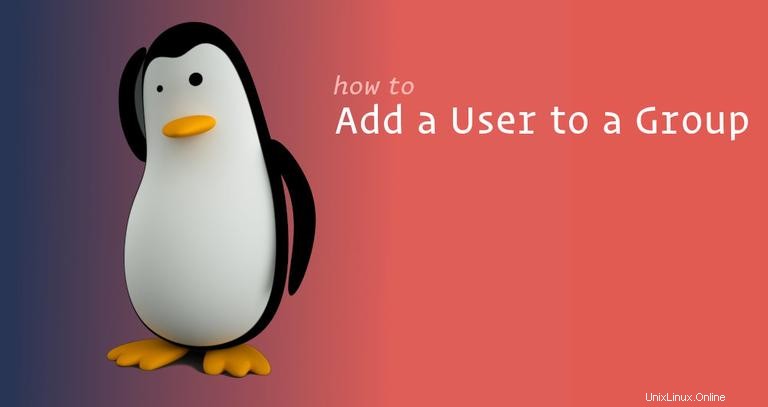
In diesem Tutorial erklären wir, wie Sie in Linux-Systemen einen Benutzer zu einer Gruppe hinzufügen. Wir zeigen Ihnen auch, wie Sie einen Benutzer aus einer Gruppe entfernen und Gruppen erstellen, löschen und auflisten.
Linux-Gruppen #
Linux-Gruppen sind Organisationseinheiten, die zum Organisieren und Verwalten von Benutzerkonten in Linux verwendet werden. Der Hauptzweck von Gruppen besteht darin, eine Reihe von Rechten wie Lese-, Schreib- oder Ausführungsberechtigungen für eine bestimmte Ressource zu definieren, die von den Benutzern innerhalb der Gruppe gemeinsam genutzt werden können.
In Linux-Betriebssystemen gibt es zwei Arten von Gruppen:
-
Die primäre Gruppe – Wenn ein Benutzer eine Datei erstellt, wird die Gruppe der Datei auf die primäre Gruppe des Benutzers festgelegt. Normalerweise ist der Name der Gruppe derselbe wie der Name des Benutzers. Die Informationen über die primäre Gruppe des Benutzers werden in
/etc/passwdgespeichert Datei. -
Neben- oder Ergänzungsgruppe - Nützlich, wenn Sie einer Gruppe von Benutzern, die Mitglieder der Gruppe sind, bestimmte Dateiberechtigungen erteilen möchten. Wenn Sie beispielsweise einen bestimmten Benutzer zur Docker-Gruppe hinzufügen, erbt der Benutzer die Zugriffsrechte der Gruppe und kann Docker-Befehle ausführen.
Jeder Benutzer kann genau einer primären Gruppe und keiner oder mehreren sekundären Gruppen angehören.
Nur root oder Benutzer mit sudo access kann einen Benutzer zu einer Gruppe hinzufügen.
Wie man einen bestehenden Benutzer zu einer Gruppe hinzufügt #
Um einen vorhandenen Benutzer zu einer sekundären Gruppe hinzuzufügen, verwenden Sie usermod -a -G Befehl folgte dem Namen der Gruppe und dem Benutzer:
sudo usermod -a -G groupname username
Zum Beispiel, um den Benutzer linuxize hinzuzufügen zum sudo group, würden Sie den folgenden Befehl ausführen:
sudo usermod -a -G sudo linuxize
Verwenden Sie immer das -a (Anhängen) Option beim Hinzufügen eines Benutzers zu einer neuen Gruppe. Wenn Sie das -a weglassen Option wird der Benutzer aus allen Gruppen entfernt, die nicht nach dem -G aufgeführt sind Option.
Bei Erfolg wird der usermod Befehl zeigt keine Ausgabe an. Es warnt Sie nur, wenn der Benutzer oder die Gruppe nicht existiert.
So fügen Sie einen vorhandenen Benutzer mehreren Gruppen in einem Befehl hinzu #
Wenn Sie einen vorhandenen Benutzer mit einem Befehl zu mehreren sekundären Gruppen hinzufügen möchten, verwenden Sie den usermod Befehl gefolgt von -G Optionsname der Gruppe getrennt durch , (Kommas):
sudo usermod -a -G group1,group2 usernameSo entfernen Sie einen Benutzer aus einer Gruppe #
Um einen Benutzer aus einer Gruppe zu entfernen, verwenden Sie gpasswd Befehl mit dem -d Option.
Im folgenden Beispiel entfernen wir den Benutzer username aus der Gruppe groupname :
sudo gpasswd -d username groupnameSo erstellen Sie eine Gruppe #
Um eine neue Gruppe zu erstellen, verwenden Sie groupadd Befehl gefolgt vom Gruppennamen:
sudo groupadd groupnameSo löschen Sie eine Gruppe #
Um eine bestehende Gruppe zu löschen, verwenden Sie groupdel Befehl gefolgt vom Gruppennamen:
sudo groupdel groupnameSo ändern Sie die primäre Gruppe eines Benutzers #
Verwenden Sie zum Ändern einer primären Benutzergruppe den usermod Befehl gefolgt von -g Möglichkeit:
sudo usermod -g groupname username
Im folgenden Beispiel ändern wir die primäre Gruppe des Benutzers linuxize an developers :
sudo usermod -g developers linuxizeSo erstellen Sie einen neuen Benutzer und weisen Gruppen in einem Befehl zu #
Das folgende useradd Befehl erstellt einen neuen Benutzer namens nathan mit der primären Gruppe users und sekundäre Gruppen Rad und Entwickler.
sudo useradd -g users -G wheel,developers nathanBenutzergruppen anzeigen #
Um vollständige Benutzerinformationen anzuzeigen, einschließlich aller Gruppen, denen ein Benutzer angehört, verwenden Sie die id Befehl gefolgt vom Benutzernamen:
id username
Wenn Sie den Benutzernamen weglassen, gibt der Befehl die Informationen über den aktuell angemeldeten Benutzer aus. Lassen Sie uns den Benutzer linuxize überprüfen :
id linuxizeuid=1000(linuxize) gid=100(users) groups=100(users),10(wheel),95(storage),98(power),990(libvirt),993(docker),999(kvm)
Aus der obigen Ausgabe sehen wir, dass die primäre Gruppe des Benutzers users ist und es gehört zu wheel , storage , libvirt , docker , und kvm ergänzende Gruppen.
Verwenden Sie die groups Befehl zum Anzeigen der zusätzlichen Gruppen des Benutzers:
groups linuxizewheel storage power users libvirt docker kvm
Wenn kein Benutzername an die groups übergeben wird Befehl, werden die Gruppen des aktuell angemeldeten Benutzers gedruckt.
Schlussfolgerung #
In diesem Tutorial haben wir Ihnen gezeigt, wie Sie einen Benutzer zu einer Gruppe hinzufügen.
Dieselben Befehle gelten für alle Linux-Distributionen, einschließlich Ubuntu, CentOS, RHEL, Debian und Linux Mint.
Fühlen Sie sich frei, einen Kommentar zu hinterlassen, wenn Sie Fragen haben.